Ste webový vývojár Linuxu, ktorý hľadálepší spôsob písania kódu? Zvážte rezervovanie zátvoriek Adobe. Je to textový editor novej generácie pre vývojárov webu. Adobe Brackets je projekt s otvoreným zdrojovým kódom, ktorý vývojárom umožňuje jednoduchú správu webových projektov. Podporuje mnoho webových technológií ako HTML, CSS a JavasScript.
VAROVANIE SPOILER: Prejdite nadol a pozrite si videonávod na konci tohto článku.
Textový editor je 100% zadarmo (čo je zriedkavé pre Adobe) a je oficiálne k dispozícii pre varianty Ubuntu a Debian.
Pokyny pre Ubuntu / Debian

Primárny spôsob, akým by spoločnosť Adobe chcela používateľov systému Linuxvývoj s hranatými zátvorkami je s Ubuntu a Debian. Cesta touto cestou je pochopiteľná, pretože tieto dva operačné systémy tvoria veľkú väčšinu používateľskej základne systému Linux. Oficiálne neexistuje žiadny spôsob, ako nainštalovať softvér cez PPA alebo dokonca jednoduchý archív softvéru v štýle Debian. Namiesto toho by ľudia v spoločnosti Adobe chceli, aby si ich používatelia stiahli a nainštalovali manuálne pomocou súboru balíka Debian.
Ak chcete nainštalovať zátvorky, choďte na úradníkauvoľnite stránku softvéru a stiahnite správny balík (v závislosti od architektúry procesora). Spoločnosť Adobe oficiálne podporuje 32-bitové aj 64-bitové procesory. Po stiahnutí otvorte správcu súborov, kliknite na „Downloads“ a vyhľadajte súbor balíka Adobe Brackets DEB.
Dvojitým kliknutím na DEB ho otvoríte pomocou balíka nástrojov Debian GUI alebo softvérového centra Ubuntu. Kliknite na tlačidlo „Inštalovať“ a ak sa zobrazí výzva, zadajte svoje heslo.
Prípadne otvorte okno terminálu a použite klávesnicu CD príkaz na navigáciu ~ / Stiahnutie, Akonáhle tam, použite dpkg nástroj na inštaláciu balíka do systému.
cd ~/Downloads sudo dpkg -i Brackets.Release.*.64-bit.deb
Nakoniec opravte všetky problémy so závislosťami, ktoré môžu vzniknúť inštalácia apt -f.
sudo apt install -f
Chcete odinštalovať zátvorky Adobe z vášho systému? Vyhľadajte v softvérovom centre Ubuntu alebo v nástroji Debian Synaptic Package výraz „Adobe Brackets“ a kliknite na tlačidlo odinštalovať. Ďalšou možnosťou odstránenia softvéru je spustenie nasledujúcich príkazov.
sudo apt remove brackets
alebo
sudo apt-get remove brackets
Arch Linux Pokyny
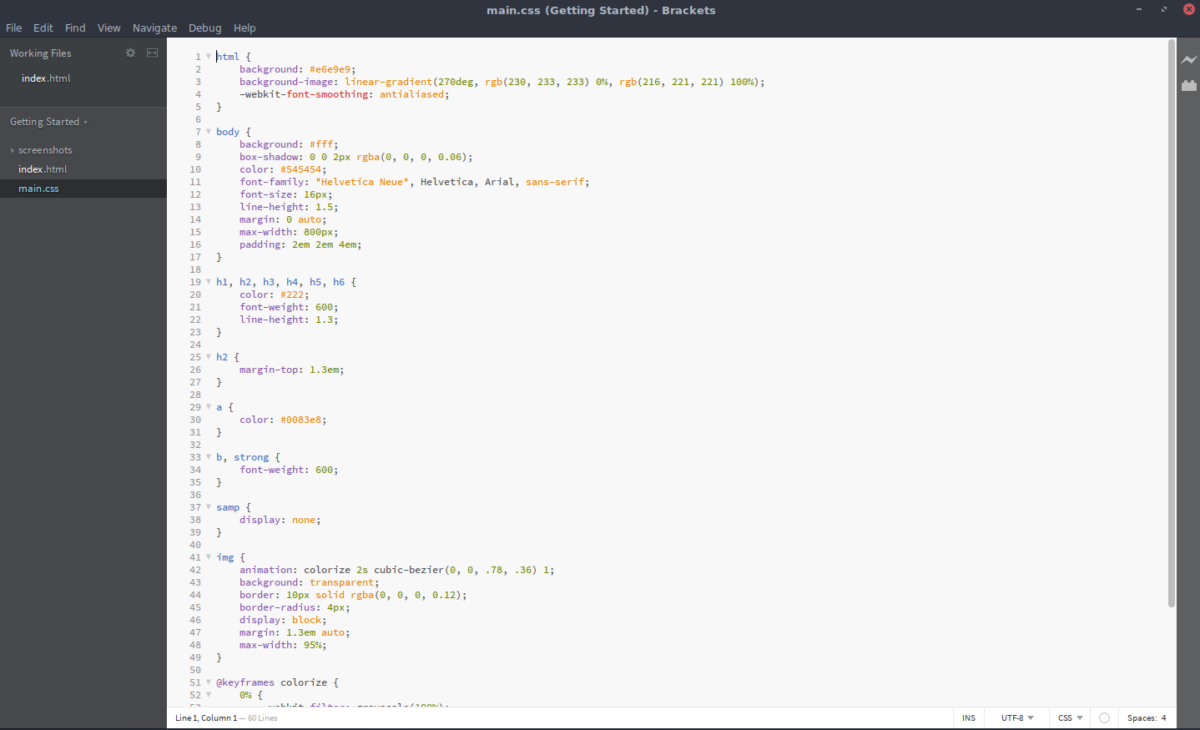
Používatelia archívu, ktorí sa chcú vyvíjať, sú k dispozícii pomocou konzol Adobebude musieť nainštalovať softvér prostredníctvom AUR, pretože spoločnosť Adobe nemá záujem na jeho vytvorení oficiálneho balíka. Spustite inštaláciu pomocou nástroja Pacman na inštaláciu balíka „git“. Ak nepoužívate pomocný nástroj AUR, program Git vyžaduje interakciu s AUR.
sudo Pacman -S git
S balíkom „git“ v systéme je čas chytiť najnovšiu verziu archívu PKBUILD Adobe Bracket.
git clone https://aur.archlinux.org/brackets-bin.git
Pomocou CD príkaz, prejdite do priečinka Adobe Brackets.
cd brackets-bin
Nakoniec použite makepkg príkaz na vygenerovanie a inštaláciu balíka Arch. Nezabudnite, že závislosti, ktoré sa nenainštalujú -si bude potrebné nainštalovať ručne. Nájdete ich tu.
makepkg -si
Poznámka: V zátvorkách sa na vykonanie funkcie „Živý náhľad“ používa prehliadač Google Chrome. Pre použitie tejto funkcie je potrebný prehliadač Chrome, preto musíte nainštalovať balík AUR. Po inštalácii spustite tento príkaz a opravte prípadné chyby.
sudo ln -s /opt/google/chrome/google-chrome /bin/google-chrome
Odinštalujte zátvorky Adobe z Arch s Pacman -R.
sudo pacman -R brackets-bin
Pokyny Fedory
Adobe oficiálne nepodporuje Fedoru, ale na tom nezáleží, pretože používatelia ju môžu nainštalovať aj napriek niekoľkým vyhradeným používateľom. Ak chcete nainštalovať, povoľte repozitár Copr.
sudo dnf copr enable mosquito/brackets
Po aktivácii nainštalujte balík Konzoly.
sudo dnf install brackets
Majte na pamäti, že toto repo Copr v súčasnosti pracuje iba na Fedore 26. Je veľmi pravdepodobné, že bude pracovať aj s novšími verziami Fedory.
Ak sa Adobe Brackets z nejakého dôvodu nenainštaluje vo vašej verzii Fedory, zvážte prechod na stránku zostavenia a namiesto toho stiahnite súbor RPM.
Budova zo zdroja
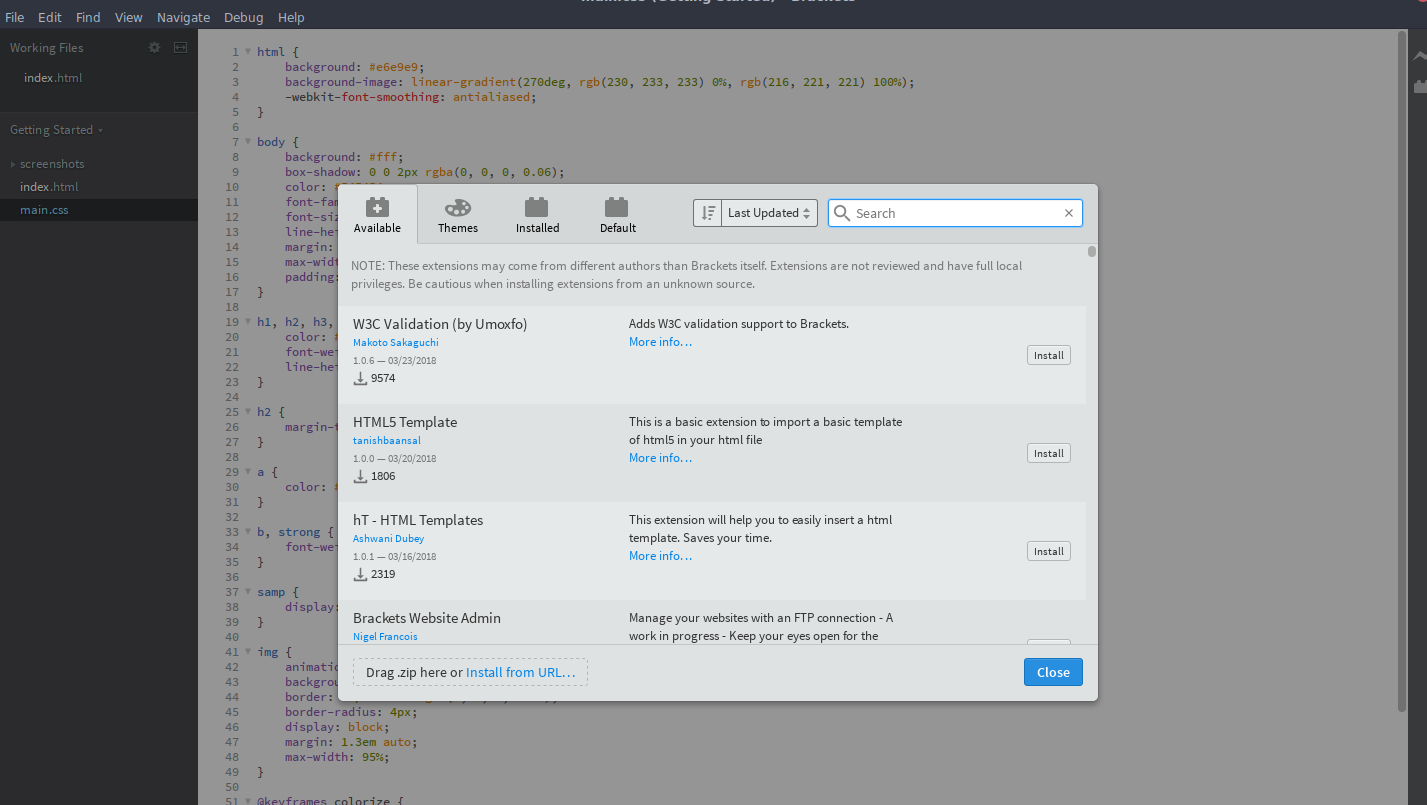
Inštalácia zátvoriek prostredníctvom zdrojového kódu jeuskutočniteľné, aj keď trochu skalnaté. Zostavy niekedy môžu zlyhať, takže to vyskúšajte na svoje vlastné riziko. Na vytvorenie softvéru je potrebné nainštalovať program Grunt, ako aj nástroje NodeJS, Git, Python, Make a ďalšie nástroje, ktoré sa bežne používajú na kompiláciu softvéru. Ak si nie ste istí, čo presne chcete nainštalovať, pravdepodobne by ste zvážili prechod na jeden z vyššie uvedených operačných systémov, aby ste mohli používať konzoly Adobe.
Spustite proces budovania vytvorením priečinka. Tento priečinok obsahuje všetky informácie potrebné na vytvorenie softvéru.
Poznámka: Máte problémy s budovaním? Pozrite si stránku problémov.
mkdir ~/src
Použi CD príkaz na vstup do priečinka src.
cd ~/src
Pomocou gitu naklonujte najnovšie vydanie.
git clone https://github.com/adobe/brackets.git git clone https://github.com/adobe/brackets-shell.git
Zostavte pomocou CD, potom zachrochtání.
Poznámka: Niekedy môže Grunt zlyhať. Ak sa to stane, skúste použiť vlajku sily.
grunt build --force.
zátvorky Shell
cd brackets-shell grunt setup grunt build
držiaky
cd brackets grunt setup grunt build
Keď Grunt úspešne dokončí proces zostavenia, mali by byť k dispozícii zátvorky. Vyhľadajte binárny priečinok v zloženom zátvorkách, pretože sa nemusí nainštalovať priamo na vašom počítači.
Odinštalovanie zostavenia programu zo zdroja je o niečo zložitejšie ako len odstránenie balíka, ale odstránenie ~ / Src malo by stačiť. Prípadne skúste:
sudo rm -rf /opt/brackets/</ P>













Komentáre